- स्टेट ऑफ़ डेके २ एक बहुत लोकप्रिय उत्तरजीविता खेल है जो एक बेहतरीन मल्टीप्लेयर सह-ऑप अनुभव प्रदान करता है।
- यदि आपको त्रुटि कोड 10 प्राप्त हुआ है, तो आप गेम नहीं खेल सकते हैं लेकिन यह मार्गदर्शिका इसे ठीक करने में मदद करेगी।
- हमने इस गेम के बारे में कुछ गाइड लिखे हैं इसलिए चेक करें हमारे डेडिकेटेड स्टेट ऑफ़ डेके २ पेज.
- हमारा अन्वेषण करें गेमिंग हब अधिक दिलचस्प शीर्षकों, गाइडों और युक्तियों के लिए।

यह सॉफ़्टवेयर सामान्य कंप्यूटर त्रुटियों की मरम्मत करेगा, आपको फ़ाइल हानि, मैलवेयर, हार्डवेयर विफलता से बचाएगा और अधिकतम प्रदर्शन के लिए आपके पीसी को अनुकूलित करेगा। पीसी की समस्याओं को ठीक करें और 3 आसान चरणों में अभी वायरस निकालें:
- रेस्टोरो पीसी रिपेयर टूल डाउनलोड करें जो पेटेंट प्रौद्योगिकी के साथ आता है (पेटेंट उपलब्ध यहां).
- क्लिक स्कैन शुरू करें Windows समस्याएँ ढूँढ़ने के लिए जो PC समस्याएँ उत्पन्न कर सकती हैं।
- क्लिक सभी की मरम्मत आपके कंप्यूटर की सुरक्षा और प्रदर्शन को प्रभावित करने वाली समस्याओं को ठीक करने के लिए
- रेस्टोरो द्वारा डाउनलोड किया गया है 0 इस महीने पाठकों।
हाल ही में, बहुत सारे गेम हैं जो. के चलन की सवारी करने की कोशिश कर रहे हैं उत्तरजीविता-ज़ोंबी-सर्वनाश दृश्य. और हम कह सकते हैं कि क्षय की स्थिति 2 इस शैली की पेशकश करने के लिए कुछ है।
विशेष रूप से क्योंकि यह एक बेहतरीन मल्टीप्लेयर सह-ऑप अनुभव प्रदान करता है (एक टीम में अधिकतम 4 खिलाड़ी) और आरपीजी तत्व।
अब, पहला संभवत: खेल का मुख्य विक्रय कार्ड है, और मुद्दे, जैसे त्रुटि कोड 10, खेल की संभावना को काफी हद तक कम कर देता है।
अर्थात्, जो उपयोगकर्ता इस त्रुटि को देख रहे थे, वे कनेक्ट करने और मित्रों के साथ खेलने में सक्षम नहीं थे।
हमने आपको हाथ में त्रुटि के संभावित समाधान प्रदान करना सुनिश्चित किया है। यदि आप इसे अपनी पसंद के हिसाब से बहुत अधिक देख रहे हैं (एक बार पहले से ही बहुत ज्यादा है), नीचे दिए गए चरणों की जांच करना सुनिश्चित करें।
मैं विंडोज 10 पर स्टेट ऑफ डेके 2 एरर कोड 10 को कैसे ठीक कर सकता हूं?
- फ़ायरवॉल की जाँच करें
- विंडोज़ अपडेट करें
- समस्या निवारक चलाएँ
- कनेक्शन का समस्या निवारण
- टेरेडो एडेप्टर को ठीक करें
1. फ़ायरवॉल की जाँच करें
-
विंडोज सर्च बार में टाइप करें अध्यक्ष एवं प्रबंध निदेशक और खुला सही कमाण्ड व्यवस्थापक के रूप में.

-
कमांड-लाइन में, निम्न कमांड टाइप करें और एंटर दबाएं:
netsh advfirewall शो करेंटप्रोफाइल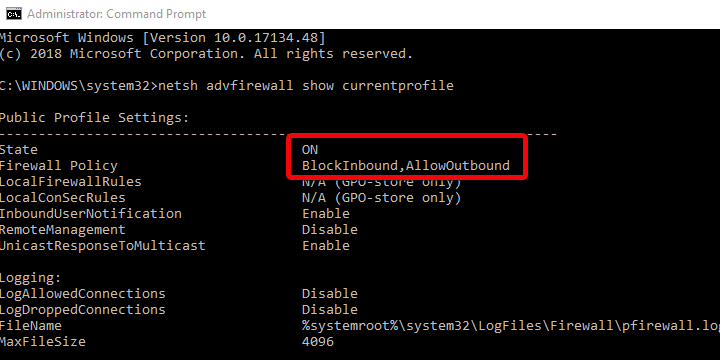
-
इनबाउंड पॉलिसी की अनुमति दी जानी चाहिए और आउटबाउंड को नहीं। अन्यथा, इस आदेश को कॉपी-पेस्ट करें और नियमों को रीसेट करने के लिए एंटर दबाएं:
netsh advfirewall वर्तमान प्रोफ़ाइल फ़ायरवॉल सेट करेंनीति ब्लॉकइनबाउंड, अनुमति देंआउटबाउंड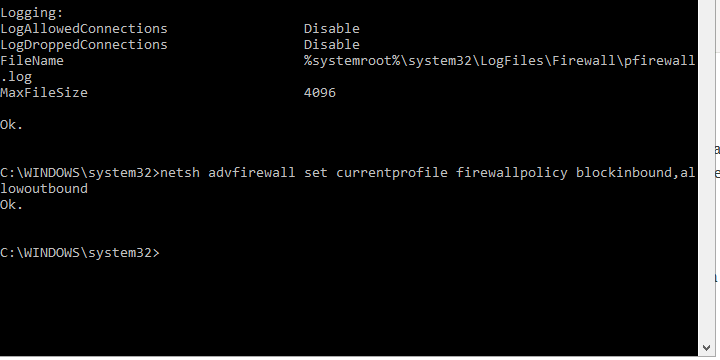
- पीसी को रीबूट करें और गेम को फिर से शुरू करें या नीचे समस्या निवारक चलाएँ।
खेल को के माध्यम से स्वतंत्र रूप से संवाद करने की अनुमति देना विंडोज फ़ायरवॉल सर्वाधिक महत्व का है। खेल के स्थापित होने के बाद इसे स्वचालित रूप से प्रशासित किया जाना चाहिए।
हालाँकि, गेम के पीयर-2-पीयर नेचर के कारण, कुछ अतिरिक्त ट्विक्स हैं जिनका आपको पालन करना होगा। अर्थात्, इस गेम के लिए नियमों के एक सामान्य इनबाउंड/आउटबाउंड सेट की आवश्यकता होती है।
हम कहते हैं 'सामान्य', लेकिन एक मौका है कि, किसी कारण से, आपकी मशीन एक अलग तरीके से कॉन्फ़िगर की गई है।
अन्य खिलाड़ियों के साथ को-ऑप मल्टीप्लेयर मोड से कनेक्ट करने के लिए, हम फ़ायरवॉल गोपनीयता को डिफ़ॉल्ट मानों पर रीसेट करने की अनुशंसा करते हैं।

बहुत संभावना है कि आपका भी एंटीवायरस यह समस्या पैदा कर रहा है इसलिए इसे अस्थायी रूप से अक्षम करने का प्रयास करें, या यदि समस्या बनी रहती है, तो इसे पूरी तरह से अनइंस्टॉल कर दें।
यदि आपको पुराने एंटीवायरस के किसी भी निशान से छुटकारा मिल गया है, तो गेम को फिर से चलाने का प्रयास करें। अगर समस्या ठीक हो गई, तो इसका मतलब है कि हमें अपराधी मिल गया है।
अपने पीसी को असुरक्षित रखना सुरक्षित नहीं है, हालांकि एंटीवायरस की स्थापना रद्द करने के बाद भी, आपको इससे सुरक्षा प्राप्त होगी विंडोज़ रक्षक.
हालांकि, आपको अधिक शक्तिशाली सुरक्षा की आवश्यकता होगी और हम अनुशंसा करते हैं VIPRE एंटीवायरस प्लस जो बहुत अधिक विश्वसनीय है और आपके गेम के साथ ऐसी कोई असुविधा उत्पन्न नहीं करता है।
और क्योंकि आप एक गेमर हैं, आप इस तथ्य को पसंद करेंगे कि VIPRE आपके वेबकैम और माइक्रोफ़ोन को हैक होने से रोक सकता है सभी बाहरी पहुँच प्रयासों को अस्वीकार करना।

VIPRE एंटीवायरस प्लस
VIPRE आपके गेम को अकेला छोड़ देगा और उन्हें अपडेट करने की अनुमति देगा लेकिन फिर भी आपके पीसी को सुरक्षित रखेगा।
बेवसाइट देखना
2. विंडोज़ अपडेट करें
- विंडोज सर्च बार में टाइप करें चेक और क्लिक करें अद्यतन के लिए जाँच.

- पर क्लिक करें अद्यतन के लिए जाँच विंडोज अपडेट के तहत बटन।

- सभी अपडेट इंस्टॉल करें और अपने पीसी को रीस्टार्ट करें।
- स्टेट ऑफ़ डेसी 2 को फिर से चलाने का प्रयास करें।
कुछ उपयोगकर्ताओं के लिए समस्याएँ एक निश्चित अवधि के बाद शुरू हुईं विंडोज़ अपडेट. जब ऐसा कुछ होता है, तो आप दो काम कर सकते हैं। सबसे पहले, आप नवीनतम अपडेट को अनइंस्टॉल कर सकते हैं और वहां से आगे बढ़ सकते हैं।
संभावित त्रुटियों का पता लगाने के लिए सिस्टम स्कैन चलाएँ

डाउनलोड रेस्टोरो
पीसी मरम्मत उपकरण

क्लिक स्कैन शुरू करें विंडोज मुद्दों को खोजने के लिए।

क्लिक सभी की मरम्मत पेटेंट प्रौद्योगिकियों के साथ मुद्दों को ठीक करने के लिए।
सुरक्षा समस्याओं और मंदी का कारण बनने वाली त्रुटियों का पता लगाने के लिए रेस्टोरो रिपेयर टूल के साथ एक पीसी स्कैन चलाएँ। स्कैन पूरा होने के बाद, मरम्मत प्रक्रिया क्षतिग्रस्त फाइलों को ताजा विंडोज फाइलों और घटकों के साथ बदल देगी।
इस परिदृश्य में एक विकल्प विंडोज 10 को अपडेट करना है और उम्मीद है कि एक पैच होगा जो गेम के मुद्दों को संबोधित करता है।
हम सभी जानते हैं कि विंडोज अपडेट, विशेष रूप से हाल ही में, कितना प्रभावित करते हैं माइक्रोसॉफ्ट स्टोर और उसके संबंधित खेल। बहुत सारे क्रैश और त्रुटियां कुछ हद तक विंडोज 10 की नवीनतम रिलीज से संबंधित हैं।
हमेशा की तरह, हम दूसरे परिदृश्य की सिफारिश करने के लिए उत्सुक हैं, लेकिन आप जैसा चाहें वैसा कर सकते हैं।
3. समस्या निवारक चलाएँ
- दबाओ विंडोज की + आई को खोलने के लिए समायोजन.
- का चयन करें जुआ.
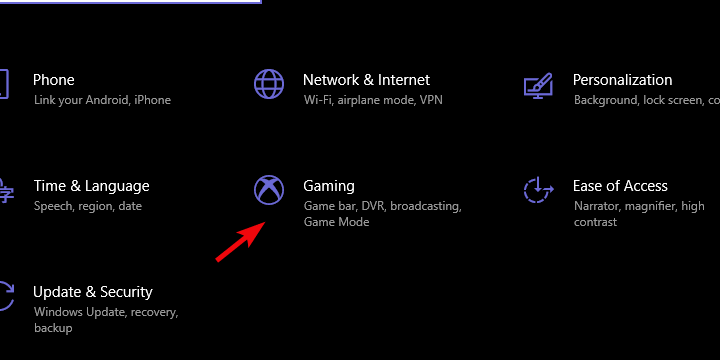
- चुनते हैं एक्सबॉक्स नेटवर्किंग बाएँ फलक से।
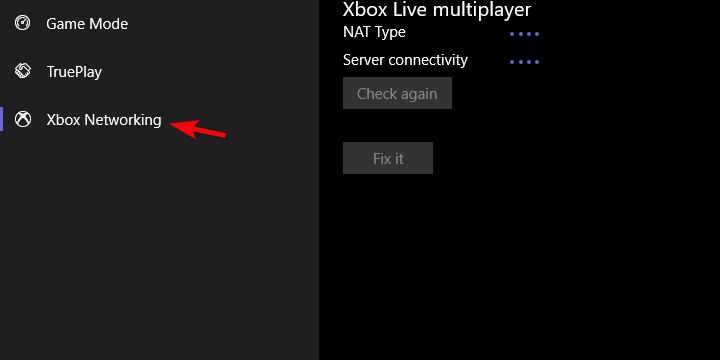
- समस्या निवारक नेटवर्क संगतता के लिए स्कैन करेगा।
- क्लिक इसे ठीक करो यदि समस्याएँ पाई जाती हैं।
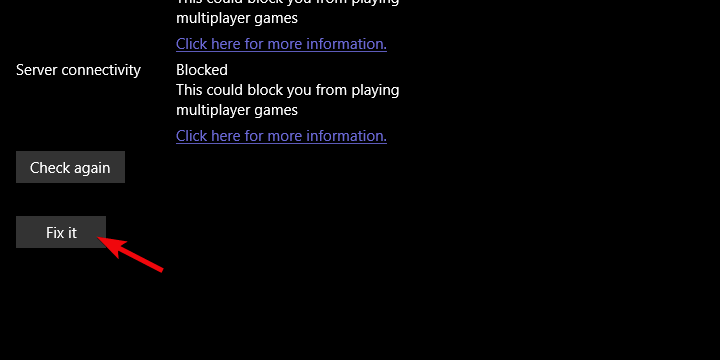
सामान्य समस्या निवारण उपकरण के अलावा, विंडोज 10 Microsoft खेलों के लिए एक विशिष्ट समस्या निवारण उपकरण प्रदान करता है। और सौभाग्य से, राज्य 2 क्षय इस श्रेणी में है।
यह टूल आपकी विलंबता, अनुकूलता और कनेक्टिविटी की जांच करेगा। इसके अलावा, यदि कोई समस्या है, तो उसे इसका समाधान करना चाहिए - जब तक कि यह मल्टीप्लेयर सेगमेंट से संबंधित है।
चूंकि त्रुटि कोड 10 खिलाड़ियों को एक मल्टीप्लेयर अभियान में शामिल होने से रोकता है, यह अंतर्निहित समस्या निवारक बस काम आ सकता है।
4. कनेक्शन का समस्या निवारण
 जैसा कि हमने पिछले बिंदु में कहा था, यह त्रुटि नेटवर्क समस्याओं से प्रेरित है। हम यह सुनिश्चित नहीं कर सकते कि समस्या आपके पक्ष में है या यदि यह खेल के कारण ही है।
जैसा कि हमने पिछले बिंदु में कहा था, यह त्रुटि नेटवर्क समस्याओं से प्रेरित है। हम यह सुनिश्चित नहीं कर सकते कि समस्या आपके पक्ष में है या यदि यह खेल के कारण ही है।
यह सुनिश्चित करने के लिए कि आप (या आपका पीसी, बल्कि) इस मुद्दे के लिए दोषी नहीं हैं, हम एक विस्तृत अनुशंसा करते हैं कनेक्शन समस्या निवारण.
आपके राउटर/मॉडेम के आधार पर ये चरण भिन्न हो सकते हैं, लेकिन आप इसे आसानी से Google कर सकते हैं और पोर्ट फ़ॉरवर्डिंग के लिए निर्देश पा सकते हैं और UPnP और QoS को कैसे सक्षम कर सकते हैं।
विंडोज 10 कनेक्टिविटी / नेटवर्क समस्याओं का निवारण करते समय आपको कुछ सामान्य चरणों की सूची का पालन करना चाहिए:
- वायर्ड कनेक्शन पर स्विच करें।
- सर्वर की स्थिति जांचें समर्पित खेल वेबसाइट पर.
- अपने मॉडेम और/या राउटर को पुनरारंभ करें।
-
फ्लश डीएनएस।
- दबाएँ विंडोज कुंजी + आर बुलाने के लिए Daud उन्नत कमांड लाइन।
- प्रकार ipconfig /flushdns, और एंटर दबाएं।
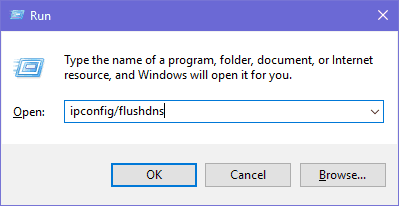
- राउटर/मॉडेम फर्मवेयर अपडेट करें।
- राउटर पर पोर्ट फ़ॉरवर्डिंग और यूपीएनपी को कॉन्फ़िगर करने पर विचार करें।
5. टेरेडो एडेप्टर को ठीक करें
- खुला हुआ सही कमाण्ड एक प्रशासक के रूप में।

- कमांड लाइन में, एक-एक करके निम्न कमांड टाइप करें और प्रत्येक के बाद एंटर दबाएं:
नेटशोइंट आईपीवी6टेरेडो क्लाइंट सेट करें
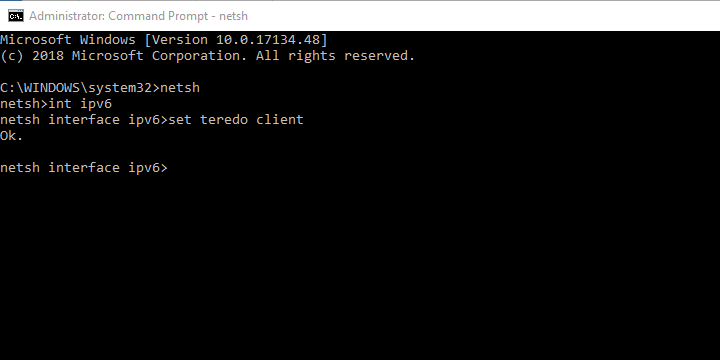
- Teredo Tunneling अडैप्टर को डिवाइस मैनेजर में, के अंतर्गत पॉप-अप करना चाहिए नेटवर्क एडेप्टर अनुभाग।
- अपने पीसी को पुनरारंभ करें और विंडोज 10 को फिर से अपडेट करें।
- खुला हुआ सही कमाण्ड एक प्रशासक के रूप में।
अधिकांश उपयोगकर्ताओं को इसकी आवश्यकता नहीं होगी टेरेडो टनलिंग एडेप्टर. कभी नहीँ। हालाँकि, Xbox Live पर संचार करने और Microsoft के मल्टीप्लेयर गेम खेलने के लिए, आपको इसे इंस्टॉल करना होगा।
या बल्कि इसे सक्षम करें, क्योंकि यह पहले से ही पुराने ड्राइवर सूट के हिस्से के रूप में है जो सिस्टम के साथ आता है। मूल रूप से, यदि आप स्टेट ऑफ़ डेके २ या इसी तरह के गेम खेलना चाहते हैं, तो आपको एक टेरेडो एडॉप्टर की आवश्यकता होगी।
अब, प्रतीत होता है, इसे स्थापित करना उतना आसान नहीं है जितना हमने शुरू में सोचा था। आप डिवाइस मैनेजर का उपयोग कर सकते हैं और लीगेसी ड्राइवर जोड़ सकते हैं, लेकिन कई बार यह काम नहीं करेगा।
इस मामले को सीधे प्राप्त करने के लिए आपको जो करना होगा वह ऊपर सूचीबद्ध कमांड को उन्नत कमांड प्रॉम्प्ट में चला रहा है।
इसके साथ, हम इस लेख को समाप्त कर सकते हैं। उम्मीद है, आप उपरोक्त चरणों में से एक के साथ क्षय 2 की स्थिति में त्रुटि कोड 10 को ठीक करने में सक्षम थे।
और अगर ऐसा नहीं है, तो टिकट पोस्ट करना सुनिश्चित करें और समाधान की प्रतीक्षा करें क्योंकि समस्या दूसरी तरफ है।
किसी भी तरह से, बेझिझक अपना अनुभव हमारे साथ साझा करें। आप नीचे टिप्पणी अनुभाग में ऐसा कर सकते हैं।
 अभी भी समस्याएं आ रही हैं?उन्हें इस टूल से ठीक करें:
अभी भी समस्याएं आ रही हैं?उन्हें इस टूल से ठीक करें:
- इस पीसी मरम्मत उपकरण को डाउनलोड करें TrustPilot.com पर बढ़िया रेटिंग दी गई है (इस पृष्ठ पर डाउनलोड शुरू होता है)।
- क्लिक स्कैन शुरू करें Windows समस्याएँ ढूँढ़ने के लिए जो PC समस्याएँ उत्पन्न कर सकती हैं।
- क्लिक सभी की मरम्मत पेटेंट प्रौद्योगिकियों के साथ मुद्दों को ठीक करने के लिए (हमारे पाठकों के लिए विशेष छूट)।
रेस्टोरो द्वारा डाउनलोड किया गया है 0 इस महीने पाठकों।

![एपिक गेम्स लॉन्चर ठीक से लोड क्यों नहीं हो रहा है? [फिक्स्ड]](/f/138521a60682a5f8d28272999bc6d186.jpg?width=300&height=460)
